
Šajā rakstā
SharePoint Foundation un SharePoint Server pārskats
SharePoint Foundation 2010 ir SharePoint vietņu tehnoloģija, kas ir pieejama bez maksas un Windows SharePoint Services iepriekšējās versijās. SharePoint Server 2010 izmanto SharePoint Foundation tehnoloģiju, lai nodrošinātu konsekventu, zināmu struktūru sarakstiem un bibliotēkām, vietņu administrēšanai un vietņu pielāgošanai. Visi programmā SharePoint Foundation pieejamie līdzekļi ir pieejami arī programmā SharePoint Server 2010.
Taču SharePoint Server 2010 paplašina SharePoint Foundation, nodrošinot papildu līdzekļus un iespējas. Piemēram, SharePoint Server un SharePoint Foundation ietver vietņu veidnes sadarbībai ar kolēģiem grupas vietnēs, emuāros un sapulču darbvietās. Tomēr SharePoint serverī iekļauti uzlaboti sabiedrisko datu apstrādes līdzekļi, piemēram, atzīmēšana un ziņu plūsmas, kas palīdz lietotājiem jūsu organizācijā atklāt, organizēt, naviģēt un koplietot informāciju ar kolēģiem. Līdzīgi SharePoint Server uzlabo meklēšanas tehnoloģiju no SharePoint Foundation, iekļaujot līdzekļus, kas ir noderīgi lielu organizāciju darbiniekiem, piemēram, iespēju meklēt biznesa datus SAP, Ar izrunu un citās biznesa lietojumprogrammās.
Gan SharePoint Foundation, SharePoint Server ir paredzēts efektīvai darbam ar citām programmām, serveriem un tehnoloģijām, tostarp tām, kas ir Microsoft Office sistēmā. Piemēram, vietni, sarakstu vai bibliotēku varat lietot bezsaistē programmā SharePoint darbvieta, strādāt ar vietnes saturu, kad ir pārtraukts savienojums ar tīklu, un pēc tam, atkārtoti izveidojot savienojumu, automātiski sinhronizēt veiktās izmaiņas. Varat izpildīt daudzus SharePoint no pazīstamām Microsoft Office programmām. Piemēram, varat sākt darbplūsmu vai piedalīties tajā, lai apstiprinātu izdevumu atskaiti no Microsoft Word.
SharePoint Server iespējas
Lietojumprogrammas SharePoint Server 2010 ir koncentrētas sešos apgabalos. Šajā rakstā uz īsu brīdi iepazīstina ar šīm iespējām un pēc tam saitēm uz saistītiem rakstiem, kur varat uzzināt vairāk.
Sadarbība un sociālā skaitļošana
SharePoint Server 2010 paplašina SharePoint Foundation sadarbības līdzekļus, reklamējot ērtu autorēšanu no pārlūkprogrammas vai pazīstamām lietojumprogrammām, piemēram, Microsoft Word, palīdzot lietotājiem saistīt resursus ar atzīmēm un vērtējumiem un palīdzot lietotājiem ātrāk atrast atbildes, izmantojot jaunumu plūsmas un lietotāju meklēšanu.
Viena no primārajām vietām, kur varat izmantot šo iespēju priekšrocības, ir jūsu līdzvietā Mana vietne. Mana vietne ir jūsu SharePoint vietne, kurā varat kopīgot dokumentus, saites un informāciju par sevi tiešsaistes profilā. Varat arī emuārus par tēmām, kas interesē, vai meklēt informāciju, kas nepieciešama, lai paveiktu savu darbu.
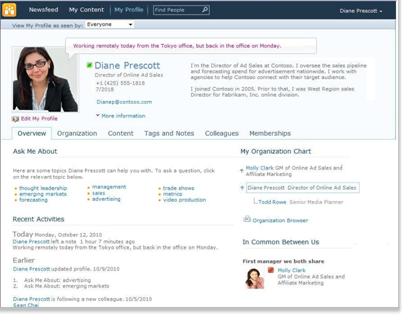
Jūs izlemjat, kādu informāciju vēlaties kopīgot un kādu informāciju savā līdzvietā vēlaties paturēt privātu. Pēc tam varat atzīmēt saites uz informāciju un atrast informāciju, ko citi lietotāji atzīmē vai kopīgo savās jaunumu plūsmās. Papildinformāciju par informācijas pārvaldību līdzvietā Mana vietne skatiet rakstā Ar lietojumprogrammu Mana vietne un profils kopīgotās informācijas pārvaldība.
SharePoint Server 2010 nodrošina arī dalību jebkurā vietā, piedāvājot bagātīgu SharePoint darbvietu lietošanas iespējas, kamēr tiešsaistē vai atvienoties no tīkla un ļaujot lietotājiem sadarboties, atrodoties ceļā.
Uzņēmuma satura pārvaldība
Microsoft nodrošinātā uzņēmuma satura pārvaldība (Enterprise Content Management – ECM) palīdz organizācijām atrisināt problēmas, kas saistītas ar lielu nepārvaldīta satura apjomu. SharePoint Server 2010 ir centrālā daļa no Microsoft ECM risinājuma, kas paplašina satura pārvaldību visiem darbiniekiem organizācijā, izmantojot integrāciju ar pazīstamiem rīkiem, piemēram, Microsoft Office sistēmu. Microsoft ECM risinājums nodrošina iespējas pārvaldīt visu satura dzīves ciklu — sākot ar izveidi, rediģēšanu un sadarbību līdz beigām — vienā vienotā platformā.
SharePoint Server 2010 palīdz organizācijām pārvaldīt visu satura dzīves ciklu, nodrošinot noteiktas līdzekļu kopas, kas organizācijām ļauj sasniegt šos mērķus:
-
Dažādu satura pārvaldība SharePoint Server 2010 dokumentu pārvaldības iespējas palīdz organizācijām konsolidēt dažādu saturu no vairākām atrašanās vietām centralizēti pārvaldītā krātuvē ar konsekventu kategorizēšanu. Jaunais dokumentu kopu līdzeklis ļauj organizācijai izveidot un pārvaldīt darba produktus, kas attiecas uz vairākiem dokumentiem. Integrētās meklēšanas iespējas palīdz atrast, koplietot un izmantot šo informāciju. Metadatu pārvaldības iespējas, piemēram, jaunais terminu krātuves līdzeklis, var palīdzēt organizācijām centralizēti pārvaldīt metadatus visās vietnēs. Metadati ir informācija par datiem, kas tiek izmantoti, lai palīdzētu identificēt, strukturēt, atklāt un pārvaldīt informāciju. Jauns atbalsts metadatu navigācijai un iespēja iegult metadatu laukus dokumentos uzlabo informācijas meklēšanu un atklāšanu. Saturu var aizsargāt arī no nesankcionētas piekļuves. Sadarbības rīki, piemēram, darbplūsma, palīdz lietotājiem labāk sadarboties, lai strukturētā veidā izveidotu, pārskatītu un apstiprinātu dokumentus.
-
Atbilst atbilstības un juridiskajām prasībām Ierakstu pārvaldības iespējas programmā SharePoint Server 2010 organizācijām ļauj glabāt un aizsargāt darba ierakstus atrašanās vietā blakus notiekošām ierakstiem vai bloķētā centrālā krātuvē. Organizācijas ierakstiem var lietot termiņa beigu politikas, lai pārliecinātos, vai tās tiek saglabātas atbilstošā laika periodā, lai ievērotu noteikumus vai korporatīvo uzņēmumu politiku, tādējādi samazinot juridisko risku organizācijai. Audita pieraksti nodrošina iekšējo un ārējo auditoru apliecinājumu, ka ieraksti tika atbilstoši saglabāti. Aizturēšanas var veikt noteiktiem ierakstiem, veicot juridiskas atklāšanas darbības, lai novērstu aizturēšanu.
-
Vairāku tīmekļa vietņu efektīva pārvaldība Tīmekļa satura pārvaldības iespējas programmā SharePoint Server 2010 ļauj lietotājiem publicēt tīmekļa saturu, izmantojot ērti lietojamu satura autorēšanas rīku un iebūvētu apstiprināšanas procesu. Darbinieki var savlaicīgi augšupielādēt saturu, tostarp attēlus, audio un video, tīmekļa vietnēs bez plaša IT darbinieku atbalsta. Jauns atbalsts bagātinātai multividei ietver jaunu līdzekļu bibliotēku ar bagātīgiem skatiem un atlasītājiem. atbalsts video satura SharePoint veidam, straumēšanas video infrastruktūrai un ilālāmējam Silverlight multivides atskaņotājam. Veidnes lapu šablonu un izkārtojumu formā ļauj organizācijām lietot konsekventu zīmolrades iespēju lapās. Iebūvētie Web Analytics līdzekļi nodrošina atbalstu trafika, meklēšanas un krājumu analīzes atskaitēm. SharePoint Server 2010 piedāvā arī vienotu izvietošanas un pārvaldības infrastruktūru iekštīkla, ārtīkla un interneta vietnēm, kā arī daudzvalodu vietnēm.
Meklēšana uzņēmumā
SharePoint Server 2010 nodrošina jaudīgu meklēšanas infrastruktūru, kas papildina citas uzņēmuma produktivitātes iespējas, piemēram, uzņēmuma satura pārvaldību un sadarbību, lai palīdzētu lietotājiem ātrāk saņemt labākas atbildes un uzlabot zināšanu un pieredzes ietekmi.
Meklēšanā tiek ņemts vērā jūsu personiskais konteksts, un jūs varat precizēt meklēšanu, izmantojot interaktīvu navigāciju, lai palīdzētu jums atrast nepieciešamo informāciju. SharePoint Server paplašina meklēšanas iespējas visos satura avotos un satura tipos, lai izveidotu savienojumu ar visu informāciju jūsu uzņēmumā, tostarp uzņēmuma lietojumprogrammām, piemēram, SAP, Armābeli vai pielāgotām datu bāzēm, un šo informāciju padariet pieejamu cilvēkiem, kuriem tā ir nepieciešama.
Biznesa informācija
Biznesa informācija ir metodes, tehnoloģijas un procesu kopa, kas izmanto organizācijas sistēmās glabāto informāciju un padara to izpildāmu, nododot to personām, kurām tas visvairāk vajadzīgs, lai varētu pieņemt informētus lēmumus. Kā galvenā Daļa no Microsoft biznesa informācijas platformas SharePoint Server 2010 var palīdzēt paplašināt biznesa informācijas iespējas, lai visi lietotāji organizācijā varētu piekļūt pareizajiem datiem un pieņemt pareizos lēmumus.
Jūsu organizācija, iespējams, saglabā datus dažādos formātos, piemēram, datu bāzēs, e-pasta ziņojumos un izklājlapu failos. SharePoint Server 2010 palīdz izvilkt datus no dažādiem avotiem un parādīt šos datus tā, lai veicinātu analīzi un lēmumu pieņemšanu.
Excel pakalpojumi sniedz lēmējlēmējus publicēt, koplietot un Excel darbgrāmatas SharePoint vietnē. Pēc tam citi organizācijas lietotāji datu analīzes laikā var modificēt šūnu vērtības, formulas un formatējumu no pārlūkprogrammas.
PerformancePoint pakalpojumi programmā SharePoint Server 2010 var uzlabot redzamību svarīgākajiem organizācijas mērķiem un metrikai, kā arī sniegt padziļinātu analīzes un ieskatu iespējas. Jūs vai citi organizācijas darbinieki varat izveidot un izmantot interaktīvus informācijas paneļus ar rādītāju kartēm, atskaitēm un filtriem, lai atrastu tendences. Varat arī pievienot bagātīgas diagrammas SharePoint vietnēm un savienot diagrammas ar datiem no dažādiem avotiem, piemēram, SharePoint sarakstiem, ārējiem datu sarakstiem, biznesa datu savienojamības pakalpojumiem, Excel pakalpojumi vai citām tīmekļa daļām.
Porti
Izmantojot SharePoint Server 2010, organizācijas var veidot un uzturēt portāla vietnes katram uzņēmuma aspektam (uzņēmuma iekštīkla portāliem, korporatīvajām interneta vietnēm un dalīto portālu vietnēm). Uzņēmuma iekštīkla un dalīšanas portāls var savienot atsevišķas vietnes organizācijā un konsolidēt piekļuvi esošajām biznesa lietojumprogrammām. Teams un personas organizācijā var izmantot portāla vietni, lai piekļūtu nepieciešamajām zināšanām, informācijai un biznesa lietojumprogrammām savu darbu veikšanai.
Organizācijas darbinieki, kas izmanto portāla vietni, var izmantot savas lietojumprogrammas Mana vietne vietnes priekšrocības. Mana vietne ir personiska vietne, kas nodrošina centrālo atrašanās vietu dokumentu, satura, saišu un kontaktpersonu pārvaldīšanai un glabāšanai. Mana vietne kalpo kā saziņas punkts citiem lietotājiem jūsu organizācijā, lai atrastu informāciju par jums, jūsu prasmēm un jūsu interesēm. Līdzajās vietnēs ir ietverti šajā rakstā iepriekš minētie sabiedrisko datu skaitļošanas līdzekļi.
SharePoint Server 2010 iekļauti arī līdzekļi, ko organizācijas var izmantot, lai personalizētu atsevišķu lietotāju portāla vietnes pieredzi, piemēram, satura mērķauditoriju konkrētiem lietotāju tipiem. Jūsu organizācija var papildus pielāgot portāla vietni, izmantojot SharePoint tīmekļa noformēšanas programmu, piemēram, SharePoint Server 2010.
Biznesa process un veidlapas
SharePoint Server 2010 nodrošina daudzus līdzekļus, kas var palīdzēt integrēt un racionalizēt biznesa procesus. Darbplūsmas var racionalizēt bieži sastopamu biznesa procesu, piemēram, projektu apstiprināšanas vai dokumentu pārskatīšanas, darbību izmaksas, pārvaldot un izsekojot ar šiem procesiem veicamos uzdevumus. SharePoint Server 2010 ir vairākas iepriekš definētas darbplūsmas, ko varat izmantot, jo tās ir vai pielāgo atbilstoši jūsu vajadzībām. Varat arī izmantot SharePoint noformētāju, lai izveidotu pielāgotas darbplūsmas, kas atbalsta jūsu unikālos biznesa procesus.
Varat arī izveidot pārlūkprogrammas veidlapas un apkopot datus no organizācijām, kuras neizmanto Microsoft InfoPath 2010.
SharePoint daļas
Vietne ir saistītu tīmekļa lapu grupa, kur jūsu organizācija var strādāt ar projektiem, vadīt sapulces un koplietot informāciju. Piemēram, jūsu grupai var būt sava vietne, kurā tiek glabāti grafiki, faili un procedūras informācija. Jūsu grupas vietne var būt daļa no lielas organizācijas portāla vietnes, kur tiek rakstītas nodaļas, piemēram, cilvēkresursi, un publicētu informāciju un resursus pārējā organizācijā.
Visās SharePoint vietnēs ir bieži lietoti elementi, par kuriem ir jāzina, kā sākt darbu: saraksti, bibliotēkas, tīmekļa daļas un skati.
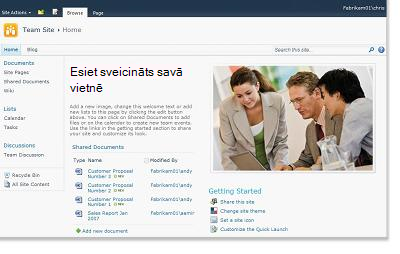
Saraksti Saraksts ir tīmekļa vietnes komponents, kur jūsu organizācija var glabāt, koplietot un pārvaldīt informāciju. Piemēram, varat izveidot uzdevumu sarakstu, lai sekotu darba uzdevumiem vai izsekotu grupas notikumiem kalendārā. Varat arī vadīt aptauju vai viesot diskusijas diskusiju dēlī.
Bibliotēkas Bibliotēka ir īpaša veida saraksts, kurā tiek glabāti faili, kā arī informācija par failiem. Varat noteikt, kā faili tiek skatīti, izsekoti, pārvaldīti un izveidoti bibliotēkās.
Skati Skatus varat izmantot, lai skatītu vienumus sarakstā vai bibliotēkā, kas ir jums vissvarīgākie vai vislabāk atbilst mērķim. Piemēram, varat izveidot visu to saraksta vienumu skatu, kas attiecas uz konkrētu nodaļu, vai iezīmēt noteiktus bibliotēkas dokumentus. Varat izveidot vairākus saraksta vai bibliotēkas skatus, no kuriem lietotāji var atlasīt. Tīmekļa daļu var arī izmantot, lai parādītu saraksta vai bibliotēkas skatu atsevišķā savas vietnes lapā.
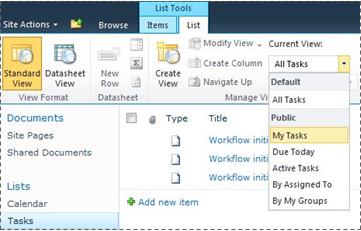
Tīmekļa daļas Tīmekļa daļa ir modulāra informācijas vienība, kas veido pamata veidošanas bloku lielākajai daļai vietnes lapu. Ja jums ir atļauja rediģēt lapas savā vietnē, varat izmantot tīmekļa daļas, lai vietni pielāgotu un rādītu attēlus un diagrammas, citu tīmekļa lapu daļas, dokumentu sarakstus, pielāgotus biznesa datu skatus un citus elementus.
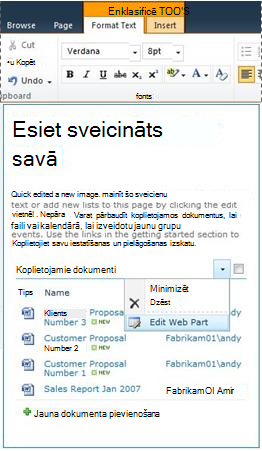
Vietnes specifika, kas ietekmē jūsu pieredzi
Datora instalācijas un konfigurācijas specifiskie SharePoint ietekmē to, ko redzat un kādas opcijas ir pieejamas jūsu vietnē.
Atļaujas Ja jums ir piešķirts noklusējuma pilnīgas kontroles atļauju līmenis, jums ir pieejams pilns vietnes pārvaldības opciju klāsts. Ja jums ir piešķirts pievienošanas vai lasīšanas atļauju līmenis, jūsu opcijas un piekļuve vietnes saturam ir ierobežotas. Daudzas šajā rakstā iztirzātās opcijas nav pieejamas lietotājiem ar atļauju līmeni Lasītājs, kas sniedz lietotājiem iespēju lasīt saturu, bet ne veikt tajā izmaiņas. Tā kā atļaujas ir paredzētas elastīgai un pielāgojamai, jūsu organizācijai var būt savi unikāli iestatījumi.
Pielāgošana Jūsu organizācija, iespējams, ir pielāgojusies jūsu vietnes atļaujām un zīmolradei vai pat pielāgotai vietnes navigācijai un pārvietotām vadīklām, piemēram, izvēlnei Vietnes darbības, uz citu atrašanās vietu lapā. Līdzīgi jūsu organizācija, iespējams, ir izlēmusi neizmantot programmā SharePoint 2010 ieviesto lentes funkcionalitāti.
SharePoint versija Šajā rakstā ir aplūkots, kā sākt darbu programmā SharePoint Server 2010. Ja izmantojat vecāku programmas SharePoint, skatiet šīs versijas palīdzību.
Satura pievienošana vietnei
Vienumus sarakstiem un failiem bibliotēkām varat pievienot, izmantojot tīmekļa pārlūkprogrammu. Pogas, ko izmantojat, lai veiktu visbiežāk veicamās darbības, ir lentē, kas atrodas lapas augšdaļā lielākajā daļā vietnes lapu.

Pogas lentē var būt pelēkotas šādu iemeslu dēļ:
-
Darbība nav attiecināma vai ir atkarīga no citām darbībām. Piemēram, lai varētu paņemt dokumentu, atzīmējiet tā izvēles rūtiņu.
-
Jums nav atļaujas pabeigt uzdevumu.
-
Vietnei šis līdzeklis nav iespējots. Piemēram, darbplūsmas var nebūt iespējotas vietnē.
Varat arī saglabāt failus bibliotēkā no dažām klienta programmām, kas ir saderīgas ar SharePoint Server. Piemēram, dokumentu var Microsoft Word bibliotēkā vai SharePoint programmā Word.
Lai pievienotu vienumu sarakstam vai failam bibliotēkā, jums ir jābūt atļaujai līdzsekot sarakstam vai bibliotēkai. Papildinformāciju par to, kā jūsu organizācija izmanto atļaujas un atļauju līmeņus, jautājiet vietnes īpašniekam vai administratoram.
Pievienojot vienumu vai failu, citas personas, kurām ir atļauja lasīt sarakstu, var skatīt šo vienumu vai failu, ja vien tam nav nepieciešama apstiprināšana. Ja vienumam vai failam nepieciešams apstiprinājums, tas tiek saglabāts sarakstā vai bibliotēkā gaidošā stāvoklī, līdz to apstiprina kāds lietotājs ar atbilstošām atļaujām. Ja jau skatāt sarakstu vai bibliotēku, kad tiek pievienots vienums vai fails, iespējams, būs jāatsvaidzina pārlūkprogramma, lai skatītu jauno vienumu vai failu.
Saraksti un bibliotēkas var arī izmantot e-pasta līdzekļu priekšrocības, ja vietnē ir iespējots ienākošais vai izejošais pasts. Dažus sarakstus, piemēram, kalendārus, paziņojumus, emuārus un diskusiju dēļus, var iestatīt, lai lietotāji tiem varētu pievienot saturu, nosūtot e-pasta ziņojumu. Citus sarakstus, piemēram, uzdevumus un problēmu izsekošanas sarakstus, var iestatīt, lai lietotājiem tiktu nosūtīts e-pasta ziņojums par piešķirtiem vienumiem.
Papildus satura pievienošanai esošiem sarakstiem un bibliotēkām, iespējams, jums ir atļauja veidot jaunus sarakstus un bibliotēkas. Saraksta un bibliotēku veidnes sniedz iespēju sākt darbu. Atkarībā no jūsu atļauju līmeņa varat arī izveidot un pielāgot jaunas lapas un vietnes.
Saraksti
Lai gan pastāv dažādu veidu saraksti, vienumu pievienošanas procedūra ir līdzīga, tāpēc nav nepieciešams apgūt vairākas jaunas metodes darbam ar dažādu veidu sarakstiem. Saraksta elements satur tekstu kolonnu sērijā, bet daži saraksti var atļaut pievienot pielikumus vienumam.
Vienuma pievienošana sarakstam
-
Sarakstā, kurā vēlaties pievienot vienumu, noklikšķiniet uz lentes cilnes Vienumi. (Tā ir kalendāra cilne Notikumi.)
-
Noklikšķiniet uz Jaunsvienums (jauns notikums kalendāram).
Padoms.: Cits ātrs veids, kā pievienot notikumu kalendārā, ir norādīt uz datumu kalendārā un pēc tam noklikšķināt uz Pievienot.
-
Aizpildiet nepieciešamos laukus un visus pārējos, ko vēlaties pabeigt.
-
Noklikšķiniet uz Saglabāt.
Elementa rediģēšana vai dzēšana sarakstā
-
Norādiet uz vienumu un pēc tam atzīmējiet izvēles rūtiņu, kas parādās blakus vienumam.
Padoms.: Varat veikt darbības ar vairākiem vienumiem, atzīmējot vairākas izvēles rūtiņas.
-
Lentes cilnē Vienumi attiecīgi noklikšķiniet uz Rediģēt vienumuvai Dzēst vienumu.
Vairāku veidu vietnēs daži saraksti ir izveidoti jūsu vietnēs. Šie noklusējuma saraksti ir sākot no diskusiju dēļa līdz kalendāru sarakstam. Ja jums ir atļauja, varat arī izveidot sarakstus no vairāku veidu sarakstu veidnēm, kas nodrošina struktūru un iestatījumus, lai sniegtu jums informāciju par darba sākumu.
Saraksta izveidošana
-
Lai izveidotu sarakstu, izvēlnē Vietnes darbības noklikšķiniet uz
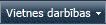
Piezīme.: Ja neredzat izvēlni Vietnes darbības vai opcija izveidot nav redzama, iespējams, jums nav atļaujas veidot sarakstu.
-
Lapā Izveide noklikšķiniet uz izveidojamā saraksta tipa. Piemēram, Saites.
-
Ierakstiet saraksta nosaukumu , pabeidziet visus pārējos laukus, kurus vēlaties pabeigt, un pēc tam noklikšķiniet uz Izveidot.
Bibliotēkas
Bibliotēka ir atrašanās vieta vietnē, kur varat izveidot, apkopot, atjaunināt un pārvaldīt failus ar grupas dalībniekiem. Katrā bibliotēkā ir redzams failu saraksts un galvenā informācija par failiem, kas palīdz lietotājiem izmantot failus, lai sadarbotos.
Bibliotēkai varat pievienot failu, to augšupielādējot no tīmekļa pārlūkprogrammas. Pēc faila pievienošanas bibliotēkai citi lietotāji ar atbilstošām atļaujām var skatīt attiecīgo failu. Ja bibliotēkā jau skatāt, kad tiek pievienots fails, iespējams, būs jāatsvaidzina pārlūkprogramma, lai redzētu jauno failu.
Ja izmantojat programmu, kas ir saderīga ar SharePoint Server, varat izveidot jaunu failu, kura pamatā ir veidne, kamēr strādājat bibliotēkā. Varat arī saglabāt failu bibliotēkā no citas programmas, piemēram, Darbvieta SharePoint vai Microsoft Word.
Faila pievienošana bibliotēkai
-
Bibliotēkā, kurā vēlaties pievienot failu, noklikšķiniet uz lentes cilnes Dokumenti.
-
Noklikšķiniet Upload dokuments.
-
Atrodiet dokumentu un pēc tam noklikšķiniet uz Labi.
Padoms.: Ja izmantojat programmu, kas ir saderīga ar programmu SharePoint Server 2010, piemēram, Microsoft Word 2010, varat vilkt un nomest dokumentus no Windows pārlūka dialoglodziņā Upload dokuments.
Faila rediģēšana vai dzēšana bibliotēkā
-
Norādiet uz failu un pēc tam atzīmējiet izvēles rūtiņu, kas parādās blakus failam.
-
Lentes cilnē Dokumenti attiecīgi noklikšķiniet uz Rediģēt dokumentuvai Dzēst dokumentu.
Izveidojot dažādu veidu vietnes, jums tiek izveidota noklusējuma bibliotēka ar nosaukumu Koplietotie dokumenti. Koplietojamie dokumenti ir dokumentu bibliotēka, ko varat izmantot vairāku failu tipu glabāšanai. Ja jums ir atļauja pārvaldīt sarakstus, varat izveidot vairākas bibliotēkas, piemēram, attēlu bibliotēku attēlu glabāšanai.
Dokumentu bibliotēkas izveide
-
Lai izveidotu dokumentu bibliotēku, izvēlnē Vietnes darbības noklikšķiniet uz
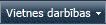
Piezīme.: Ja neredzat izvēlni Vietnes darbības vai opcija izveidot nav redzama, iespējams, jums nav atļaujas veidot bibliotēku.
-
Ierakstiet bibliotēkas nosaukumu , aizpildiet pārējos laukus, kurus vēlaties pabeigt, un pēc tam noklikšķiniet uz Izveidot.
Lai skatītu citu veidu bibliotēkas, kuras varat izveidot, noklikšķiniet uz Vietnes darbības un pēc tam uz Citas izveides opcijas. Norādiet uz bibliotēkas opciju, lai skatītu tās aprakstu.
Cita veida bibliotēkas izveide
-
Lai izveidotu bibliotēku, izvēlnē Vietnes darbības noklikšķiniet uz
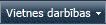
Piezīme.: Ja neredzat izvēlni Vietnes darbības vai opcija izveidot nav redzama, iespējams, jums nav atļaujas veidot bibliotēku.
-
Norādiet uz bibliotēkas opciju, lai skatītu tās aprakstu.
-
Ierakstiet bibliotēkas nosaukumu , aizpildiet pārējos laukus, kurus vēlaties pabeigt, un pēc tam noklikšķiniet uz Izveidot.
Lai iestatītu tādas opcijas kā bibliotēka tiek parādīta ātrās palaišanas joslā, pirms noklikšķināšanas uz Izveidot noklikšķiniet uz Papildu opcijas.
Bibliotēkas dzēšana
-
Ātrās palaišanas joslā noklikšķiniet uz bibliotēkas nosaukuma vai noklikšķiniet uz Vietnes darbības
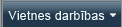
-
Veiciet vienu no turpmākajām darbībām.
-
Lai izveidotu attēlu bibliotēku, Iestatījumi izvēlnē

-
Citu bibliotēku sadaļā Bibliotēku rīki noklikšķiniet uz cilnes Bibliotēka un pēc tam Iestatījumi uz Bibliotēkas Iestatījumi.
-
-
Sadaļā Atļaujas un pārvaldība noklikšķiniet uz Dzēst šo <tipu> bibliotēkā.
-
Kad tiek parādīta uzvedne ar aicinājumu apstiprināt dzēšanu, noklikšķiniet uz Labi , ja esat pārliecināts, ka vēlaties dzēst bibliotēku.
Vietnes un lapas
Vietne var būt vispārīga, piemēram, grafiku, vadlīniju, failu un citas informācijas glabāšana, uz kuru bieži atsaucas jūsu grupa. Vietnei var būt arī specifiskāka nozīme, piemēram, sekošana sapulcei vai emuāra viesošana, kur jūsu organizācijas dalībnieks bieži ieraksta jaunumus un idejas.
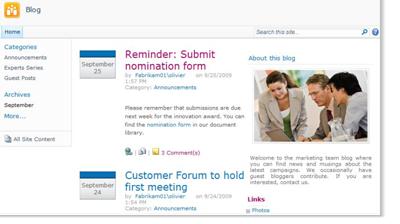
Jūsu organizācija var izmantot lapas, apakšvietnes un augstākā līmeņa vietnes, lai vietnes saturu sadalītu noteiktās, atsevišķi pārvaldāmās vietnēs. Piemēram, katrai jūsu organizācijas nodaļai var būt sava grupas vietne, kas ir daļa no lielākas portāla vietnes.
Vietnēm varat pievienot saturu, pievienojot sarakstus un bibliotēkas. Ja jums ir atļauja, varat arī vietnei pievienot lapas. Varat apsvērt iespēju pievienot tīmekļa daļu lapas, kas ļauj izmantot tīmekļa daļas, lai ātri pievienotu dinamisku saturu.
Ja vēlaties izveidot jaunas vietnes, varat izvēlēties kādu no vairāku veidu vietņu veidnēm, lai sniegtu jums informāciju par jaunas vietnes izveidi. Tas, vai varat izveidot vietnes un apakšvietnes, ir atkarīgs no tā, kā jūsu organizācija ir iestatījusi tās vietnes un tās izveides atļaujas. Lai iegūtu papildinformāciju par to, kā jūsu organizācija pārvalda vietņu atļaujas, sazinieties ar vietnes īpašnieku vai administratoru.
Vietnes izveide
-
Lai izveidotu vietni, izvēlnē Vietnes darbības noklikšķiniet uz
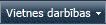
Piezīme.: Ja neredzat izvēlni Vietnes darbības vai opcija izveidot nav redzama, iespējams, jums nav atļaujas veidot vietni.
-
Ierakstiet vietnes nosaukumu un URL nosaukumu.
-
Sadaļā Veidnes atlase atlasiet vietnes veidni.
-
Izvēlieties pārējās nepieciešamās opcijas un pēc tam noklikšķiniet uz Izveidot.
Izveidot lapu
Piezīme.: Lapas izveides darbības atšķiras atkarībā no izmantotās vietnes veida, tā, vai ir iespējoti publicēšanas līdzekļi un vai ir nepieciešama lapu publicēšana.
-
Lai izveidotu lapu, izvēlnē Vietnes darbības noklikšķiniet uz
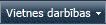
Piezīme.: Ja neredzat izvēlni Vietnes darbības vai opcija izveidot nav redzama, iespējams, jums nav atļaujas veidot lapu.
-
Ierakstiet lapas nosaukumu un pēc tam noklikšķiniet uz Izveidot.
-
Izveidotjā jaunajā lapā veiciet vienu vai vairākas no šīm darbībām:
-
Lai pievienotu tekstu, ierakstiet vai kopējiet tekstu tekstlodziņā.
-
Lai formatētu tekstu, noklikšķiniet uz lentes cilnes Teksta formatēšana un atlasiet pogu.
-
Lai ievietotu tīmekļa daļu vai esošu sarakstu, noklikšķiniet uz cilnes Ievietošana, uz attiecīgās pogas, atlasiet vajadzīgo tīmekļa daļu vai sarakstu un pēc tam noklikšķiniet uz Pievienot.
-
Lai ievietotu jaunu sarakstu, noklikšķiniet uz cilnes Ievietošana, ierakstiet saraksta virsrakstu, noklikšķiniet uz saraksta tipa, lai to atlasītu, un pēc tam noklikšķiniet uz Labi.
-
-
Kad esat pabeidzis rediģēt lapu, lentē noklikšķiniet uz Saglabāt.
Lapas rediģēšana
-
Lai rediģētu lapu, lentē noklikšķiniet uz pogas Rediģēt.
Piezīme.: Ja poga Rediģēt nav redzama , iespējams, jums nav atļaujas rediģēt lapu.
-
Veiciet vienu vai vairākas no šīm darbībām:
-
Lai pievienotu tekstu, ierakstiet vai kopējiet tekstu tekstlodziņā.
-
Lai formatētu tekstu, noklikšķiniet uz lentes cilnes Teksta formatēšana un atlasiet pogu.
-
Lai ievietotu tīmekļa daļu vai esošu sarakstu, noklikšķiniet uz cilnes Ievietošana, uz attiecīgās pogas, atlasiet vajadzīgo tīmekļa daļu vai sarakstu un pēc tam noklikšķiniet uz Pievienot.
-
Lai ievietotu jaunu sarakstu, noklikšķiniet uz cilnes Ievietošana, ierakstiet saraksta virsrakstu, noklikšķiniet uz saraksta tipa, lai to atlasītu, un pēc tam noklikšķiniet uz Labi.
-
-
Kad esat pabeidzis rediģēt lapu, lentē noklikšķiniet uz Saglabāt.
Vietnes satura pārvaldība un darbs ar to
Lai palīdzētu jūsu grupai būt produktīvākam, ir vairāki veidi, kā varat pārvaldīt un paplašināt saturu sarakstos, bibliotēkās un vietnēs. Daži līdzekļi palīdz grupai atrast informāciju un efektīvāk strādāt ar to. Citi līdzekļi palīdz pārvaldīt piekļuvi informācijai.
Navigācija uz saturu
Navigācijas elementi palīdz lietotājiem pārlūkot nepieciešamo saturu. Divi navigācijas vienumi, kurus varat pielāgot, ir augšējā saišu josla un ātrās palaišanas josla.
Izmantojot katra saraksta vai bibliotēkas iestatījumu lapas, varat izvēlēties, kuri saraksti un bibliotēkas tiek rādītas ātrās palaišanas joslā. Varat arī mainīt saišu secību, pievienot vai dzēst saites, kā arī pievienot vai dzēst sadaļas, kurās ir sakārtotas saites. Piemēram, ja sadaļā Saraksts ir pārāk daudz sarakstu, varat pievienot jaunu sadaļu uzdevumu sarakstiem, kur varat iekļaut saites uz saviem uzdevumu sarakstiem. Visas šīs ātrās palaišanas joslā veiktās izmaiņas varat veikt pārlūkprogrammā, kas ir saderīga ar SharePoint Server 2010. Varat pat pievienot saites uz lapām ārpus vietnes.
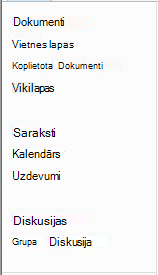
Augšējā saišu josla sniedz iespēju jūsu vietnes lietotājiem piekļūt citām vietņu kolekcijas vietnēm, katras vietnes lapas augšdaļā parādot ciļņu rindu. Izveidojot jaunu vietni, varat izvēlēties, vai šo vietni iekļaut vecākvietnes augšējā saišu joslā un vai izmantot augšējo saišu joslu no vecākvietnes.

Ja jūsu vietne izmanto unikālu augšējo saišu joslu, varat pielāgot vietnes augšējā saišu joslā esošās saites. Visas vietnes, kas izveidotas vecākvietnes ietvaros, var arī parādīt augšējā saišu joslā, ja vietnes ir konfigurētas, lai tās pārmantotu vecākvietnes augšējo saišu joslu. Varat arī iekļaut saites uz citām vietnēm ārpus savas vietņu kolekcijas.
Piekļuves saturam pārvaldība
Vietnes īpašnieks vai administrators var piešķirt atļauju līmeņus lietotājiem un SharePoint grupām, kurās ir lietotāji. Atļaujas var lietot vietnei, vietnes sarakstiem un bibliotēkām, kā arī sarakstos un bibliotēkās aktivitātes vienumiem.
Dažādiem objektiem var piešķirt dažādus atļauju līmeņus, piemēram, konkrētai vietnei, sarakstam, bibliotēkai, mapei sarakstā vai bibliotēkā, saraksta elementam vai dokumentam.
Sarakstu un bibliotēku kārtošana
Sarakstu un bibliotēku organizēšana ir atkarīga no grupas vajadzībām un tā, kā vēlaties glabāt un meklēt savu informāciju. Dažas plānošanas darbības var palīdzēt iestatīt jūsu organizācijai vislabāko struktūru.
Sarakstos un bibliotēkās iekļautā informācija tiek glabāta kolonnās, piemēram, Amats, Uzvārds vai Uzņēmums. Varat izmantot kolonnas, lai kārtotu un filtrētu vienumus tāpat kā izklājlapā, noklikšķinot uz kolonnu virsrakstiem sarakstā vai bibliotēkā. Skatus varat arī izmantot, lai skatītu sev svarīgākos saraksta vai bibliotēkas vienumus.
Saraksta vai bibliotēkas skata maiņa
-
Sarakstā vai bibliotēkā, kurā vēlaties mainīt skatu, noklikšķiniet uz lentescilnes Saraksts vai Bibliotēka.
-
Grupas Pārvaldīt skatus sadaļā Pašreizējais skats noklikšķiniet uz bultiņas blakus sarakstam Skati un pēc tam atlasiet skatu.
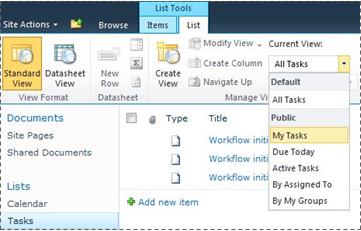
Ja vēlaties glabāt papildinformāciju par saraksta vienumiem vai failiem bibliotēkā, varat pievienot kolonnas, kas palīdz kārtot, grupēt un izveidot vairākus saraksta skatus. Piemēram, varat kārtot sarakstu pēc izpildes datuma vai grupēt elementus pēc nodaļas nosaukuma.
Pastāv vairākas izveidojamās kolonnas tipa opcijas, tostarp viena teksta rindiņa, nolaižamais opciju saraksts, skaitlis, kas tiek aprēķināts no citām kolonnām, vai pat personas vārds un attēls jūsu vietnē.
Kolonnas izveide
-
Sarakstā vai bibliotēkā, kurā vēlaties pievienot failu, noklikšķiniet uz lentescilnes Saraksts vai Bibliotēka.
-
Noklikšķiniet uz Izveidot kolonnu.
-
Ierakstiet kolonnas nosaukumu un atlasiet kolonnas tipu.
-
Atlasiet papildu iestatījumus un pēc tam noklikšķiniet uz Labi.
Varat arī izmantot saraksta vai bibliotēkas kolonnas, lai izveidotu skatus, kas palīdz noteiktām nodaļām atrast interesēmo informāciju, piemēram, uzdevumus ar visaugstāko prioritāti vai visus katrai personai piešķirtos vienumus. Informāciju par skatu izveidi un modificēšanu skatiet rakstā Skata izveide, mainīšana vai dzēšana.
Daži sarakstu līdzekļi var palīdzēt grupai izveidot un pārvaldīt vienumus vairākos sarakstos vai bibliotēkās. Piemēram, varat izveidot kolonnu, kas nodrošina informāciju par saraksta vienumiem, un pēc tam to kopīgot citos sarakstos. Vai, ja vēlaties padarīt failu pieejamu vairākās bibliotēkās, varat vienkārši to kopēt citās savas vietnes bibliotēkās. Ja fails ir mainīts, var tikt pieprasīti atjauninājumi.
Pieejamības līdzekļu izmantošana
Vietnes ir veidotas tā, lai sarakstiem, bibliotēkām un citiem līdzekļiem varētu pilnībā piekļūt, izmantojot tikai taustiņsitienus. Pieejamāks režīms sniedz pieejamu tehnoloģiju lietotājiem iespēju vieglāk mijiedarboties ar izvēlnēm un dažādām vadīklām. Pārejiet uz galvenā satura saitēm, lai tastatūras lietotāji varētu izlaist atkārtotas navigācijas saites uz jēgpilnāku lapas saturu.
Virsrakstu atzīmes ir veidotas, lai labāk definētu struktūru un uzlabotu navigāciju lietotājiem, kuri izmanto ekrāna lasītājus. Attēli, kas augšupielādēti vietnē, ļauj definēt pielāgotu alternatīvo tekstu. Piemēram, varat piešķirt pielāgotu alternatīvo tekstu attēlam, kas tiek rādīts vietnes attēla tīmekļa daļas sākumlapā vai attēlam, ko pievienojat attēlu bibliotēkai. Vietņu skatīšanai augsta kontrasta opcijas vājredzīgiem Windows labi darbojas.
Versiju izsekošana
Saraksts vai bibliotēka, iespējams, ir iestatīta sekot versijām, lai varētu atjaunot iepriekšēju versiju, ja pieļāvat kļūdu, un skatītu izmaiņu versiju vēsturi. Kad versijas tiek reģistrētas, tiek saglabāti vienumu vai failu labojumi un to rekvizīti. Šādi varat labāk pārvaldīt saturu, kad tas tiek pārskatīts, un pat atjaunot iepriekšēju versiju, ja esat pieļāvis kļūdu pašreizējā versijā. Versiju izstrāde ir īpaši noderīga, ja vairāki lietotāji kopīgi strādā pie projektiem vai informācija tiek apkopota vairākos izstrādes un pārskatīšanas posmos.
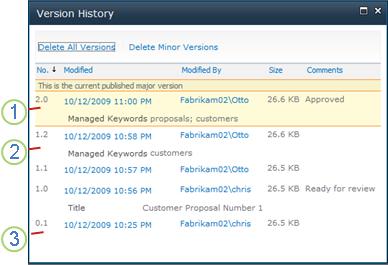
1. Tiek iezīmēta pašreizējā publicētā galvenā versija, un versijas numurs ir vesels skaitlis.
2. Versija tiek izveidota, veicot rekvizītus vai metadatu izmaiņas.
3. Faila pirmā versija vienmēr ir mazāksvarīgās versijas numurs 0.1.
Versiju izveide ir pieejama saraksta vienumiem visos noklusējuma sarakstu tipos, tostarp kalendāros, problēmu izsekošanas sarakstos un pielāgotos sarakstos, kā arī visiem failu tipiem, ko var glabāt bibliotēkās, tostarp tīmekļa daļu lapās.
Dokumentu koprediģēšana
Divi vai vairāk lietotāji var vienlaikus PowerPoint Word dokumentu vai prezentāciju. Šis jaunais līdzeklis ļauj lasīt un rakstīt tā faila daļas, kas tiek SharePoint. Piemēram, varat strādāt ar vienu rindkopu Word dokumentā, kamēr kolēģis strādā ar citu rindkopu tajā pašā dokumentā un vienlaikus.
Atjauninātas izmaiņas
RSS nodrošina ērtu veidu, kā izplatīt un saņemt informāciju standartizētā formātā, tostarp sarakstu un bibliotēku atjauninājumus. Standartizēts XML faila formāts ļauj informāciju skatīt daudzās dažādās programmās. Varat arī abonēt sarakstus un bibliotēkas, iestatot brīdinājumus, lai jūs zinātu, kad ir mainīts saturs.
Darba grupa var izmantot savas plūsmas, lai pielāgotu saturu grupas dalībniekiem, kuri abonē savas plūsmas, un piedāvātu saites atpakaļ uz savām tīmekļa vietnēm. RSS plūsmas ir vienkāršs veids, kā sekot līdzi grupas darba norisei un projektu atjauninājumiem. Tā vietā, lai pārlūkotu vairākas grupas vietnes, automātiski saņemat jaunākos jaunumus vai atjauninājumus no šīm vietnēm.
Darbplūsmas pārvaldība
Darbplūsmas palīdz lietotājiem sadarboties dokumentos un pārvaldīt projekta uzdevumus, ieviešot konkrētus biznesa procesus dokumentos un vienumus vietnē. Darbplūsmas palīdz organizācijām ievērot konsekventus biznesa procesus. Darbplūsmas var arī uzlabot organizācijas efektivitāti un produktivitāti, pārvaldot uzdevumus un darbības, kas iesaistītas konkrētos biznesa procesos. Tas ļauj lietotājiem, kuri veic šos uzdevumus, koncentrēties uz darba veikšanu, nevis darbplūsmas pārvaldību.
Darbplūsmas var racionalizēt izmaksas un laiku, kas nepieciešams, lai koordinētu bieži izmantotus biznesa procesus, piemēram, projektu apstiprināšanu vai dokumentu pārskatīšanu, pārvaldot un izsekojot šajos procesos iesaistītos cilvēku veiktos uzdevumus. Piemēram, organizācija var izmantot iepriekš definētu apstiprinājuma darbplūsmu vai izveidot un izvietot pielāgotu darbplūsmu, lai pārvaldītu citu biznesa procesu.
Darbs ar satura tipiem
Saraksts vai bibliotēka, iespējams, atbalsta vairākus satura tipus. Satura tipi organizācijām ļauj efektīvāk organizēt, pārvaldīt un apstrādāt lielu satura apjomu. Ja sarakstam vai bibliotēkai ir iestatīts atļaut vairākus satura tipus, varat pievienot satura tipus no jūsu organizācijas bieži lietoto pieejamo opciju saraksta, piemēram, Mārketinga prezentācijas vai Kontaktpersonas.
Pēc satura tipa pievienošanas sarakstam vai bibliotēkai varat šim sarakstam vai bibliotēkai ietvert šī tipa vienumus. Lietotāji pēc tam var izmantot šī saraksta vai bibliotēkas pogu Jauns vienums, lai izveidotu šī tipa jaunus vienumus.
Viena no galvenajām satura tipu priekšrocībām sarakstiem un bibliotēkām ir tā, ka tās ļauj vienā sarakstā vai bibliotēkā iekļaut vairāku tipu vienumus vai dokumentu tipus, un katram no tiem var būt unikāli metadati, politikas vai darbība. Papildinformāciju par darbu ar satura tipiem skatiet rakstā Ievads par satura tipiem un satura tipu publicēšanu.










